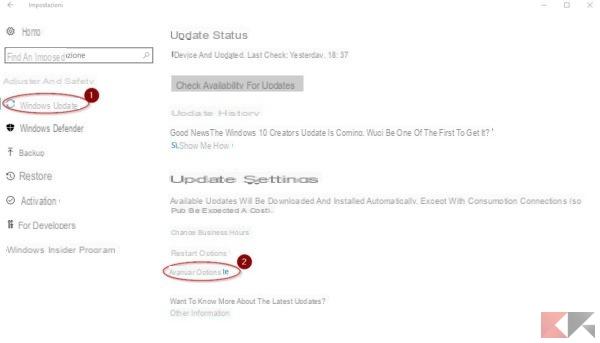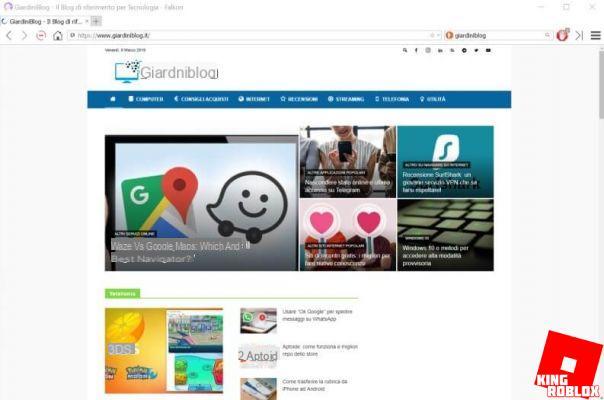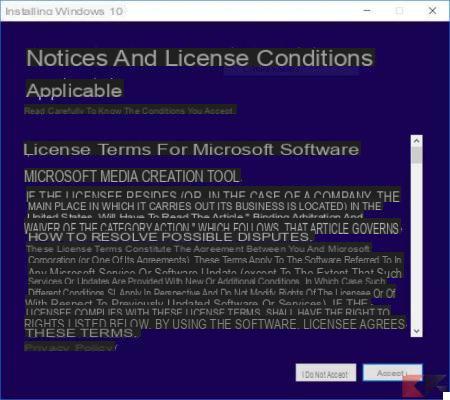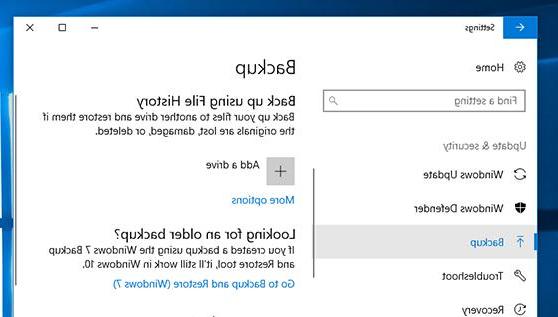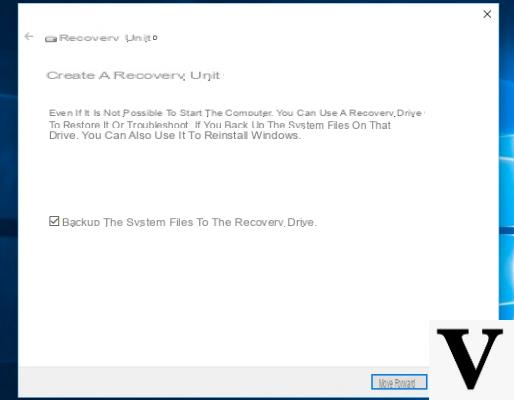Windows dans ses différentes versions est un système d'exploitation qui affiche parfois des erreurs sans en dire la cause et sa solution. Cela confond les utilisateurs qui n'ont pas la réponse sur la façon de résoudre ce problème. La même chose se produit avec les connexions réseau, puis découvrez comment résoudre les problèmes de connexion réseau sur votre PC Windows.
Les problèmes de réseau dans Windows ont la caractéristique d'être causés par diverses causes. Il en résulte que plusieurs solutions doivent être appliquées pour résoudre le problème. Cependant, les méthodes ne sont pas complexes, Sont générés régulièrement des actions qui modifient la configuration et ils doivent revenir au précédent pour fonctionner correctement.
Étapes simples pour résoudre les problèmes de connexion réseau sur votre PC Windows
Parfois, c'est aussi simple que d'activer ou de configurer Windows Dynamic Lock.
Ces méthodes simples posent erreurs courantes qui ne sont pas compliquées résoudre. Souvent, ils se produisent lorsque vous appuyez sur une combinaison de touches, modifiez un paramètre ou un autre élément causé par un dysfonctionnement.
Parfois, il est nécessaire d'appliquer un test de vitesse WiFi pour déterminer si c'est la même connexion qui ne fonctionne pas.
Vérifiez l'option WiFi et le mode avion
Dans la barre des tâches en bas de l'interface Windows, vous verrez une icône faisant référence aux vagues. Lorsque vous sélectionnez cette icône, un menu apparaîtra, où vous trouverez les options » WiFi »E "Mode avion".
L'option " WiFi ”Doit être activé si la connexion est sans fil et l'option "Mode avion" doit être désactivé.
Redémarrez le routeur
Dans certains cas, le routeur, reliant plusieurs éléments, présente un problème et peut générer une erreur dans l'ordinateur. Pour résoudre ce problème, il vous suffit de vous rendre sur le routeur et redémarrez-le, en le débranchant de l'alimentation ou en appuyant sur le bouton d'alimentation arrière si vous l'avez.

Exécuter l'utilitaire de résolution des problèmes
Bien que dans de nombreux cas, il soit complètement inefficace, cet outil de système d'exploitation vaut la peine d'être utilisé. Pour utiliser l'assistant de dépannage, vous devez accéder au Panneau de configuration via la barre d'outils "Rechercher les programmes et applications Windows".
Cherchez ensuite l'option "Dépannage" et après l'avoir entré, localisez "Réseaux et Internet". Il ne vous reste plus qu'à sélectionner "Connexions Internet" et suivez les étapes indiquées pour résoudre les problèmes de connexion réseau sur votre PC Windows.
Étapes avancées pour résoudre les problèmes de connexion réseau sur votre PC Windows
Si les étapes ci-dessus n'ont pas résolu le lien de la ordinateur, vous devez appliquer ces méthodes plus complexes, puis résoudre le problème.
Si tel est le cas, il est préférable d'essayer, uniquement si c'est déjà une mesure désespérée, de formater votre PC et d'installer Windows 10 à partir de zéro.
Pilote réseau
Parfois l Système d'exploitation Windows installe des mises à jour automatiques des pilotes, ce qui peut générer un problème de compatibilité, car la bonne n'est pas toujours choisie ou une erreur a été générée dans le processus.
Pour résoudre ce problème, vous devez désinstaller et réinstaller le pilote de périphérique réseau. Vous devez entrer " Panneau de commande" et choisissez l'option » Gestion d'appareils ". Dans la fenêtre qui a été générée après avoir sélectionné l'option précédente, vous devriez trouver l'entrée "Cartes réseau" et la développer en cliquant dessus.
La prochaine chose sera de trouver le périphérique réseau de votre ordinateur et de cliquer avec le bouton droit, puis de choisir "Désinstaller l'appareil".
Pour compléter cette méthode, ce qu'il faut faire une fois que le système a désinstallé l'appareil, c'est de sélectionner l'option » Rechercher des modifications matérielles ». Cela obligera le système à rechercher à nouveau le pilote et à l'installer.

Décochez Protocole IPv6
Vous devez entrer dans le Panneau de configuration, puis sélectionner la section "Réseaux et Internet ". Ensuite, vous devriez rechercher l'option " centre de réseau et partage ". Une fois dans ce menu, vous devez accéder "Modifier la configuration de l'adaptateur «, Faites un clic droit sur l'adaptateur que vous utilisez et cliquez sur» propriété «.
Dans la fenêtre des propriétés, vous devez sélectionner l'option "Protocole Internet IPv6", testez la connexion réseau et voyez si les problèmes de connexion réseau peuvent être résolus sur votre PC Windows.